Ori de câte ori creați, copiați sau mutați un fișier saufolderul, funcția de indexare a căutării Windows scanează locația pentru a indexa toate elementele conținute. Elementele indexate ajută la accelerarea procesului de căutare. Odată ce indexul de căutare este creat pentru toate locațiile și articolele salvate, Windows vă poate oferi rezultatele căutării instantaneu, deoarece nu mai trebuie să găsească manual elementul din locația specificată. Căutarea în Windows este în esență responsabilă pentru regăsirea și afișarea rezultatelor căutării din lista de articole indexate. Indicele de căutare continuă să funcționeze în fundal ca un serviciu Windows numit WSearch. Deși accelerează semnificativ căutareaproces, poate consuma resurse semnificative ale sistemului. În timp ce persoanele care utilizează PC-uri de înaltă calitate nu le pasă de procesele care consumă constant resurse de memorie fizică, utilizatorii cu computere mai lente pot simți o diferență în timpul de răspuns în timp ce efectuează chiar și sarcini de rutină. Un alt motiv pentru dezactivarea serviciului este că dacă, din anumite motive, elementele indexate nu sunt afișate corect, oprirea acestuia și efectuarea unei reporniri reci a sistemului dvs. poate rezolva problema. Citiți mai departe pentru a afla cum să dezactivați serviciul de indexare a căutării în Windows 8.
Puteți verifica dacă serviciul Căutare Windowsrulează sau nu de la Task Manager. Puteți opri serviciul făcând clic dreapta pe acesta și selectând Oprire, dar acesta va începe să funcționeze la următoarea conectare la computer.

Pentru a opri serviciul permanent, accesați Start Screen, tastați services.msc și apăsați Enter.
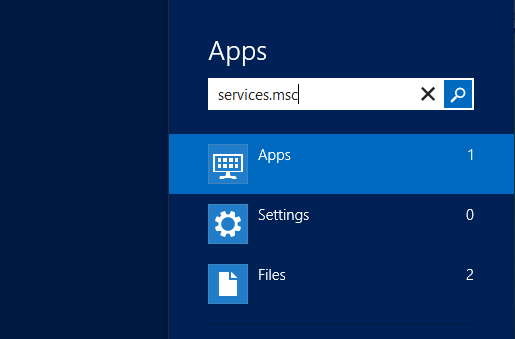
Aceasta va deschide caseta de dialog Servicii care conține toate serviciile locale asociate cu diferite programe Windows.
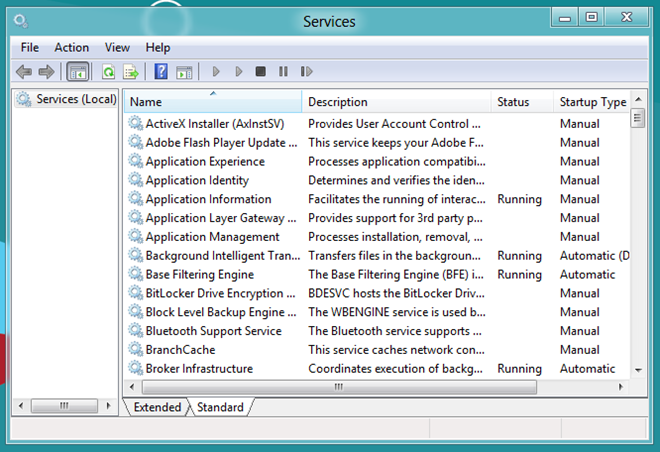
În listă, căutați serviciul numit Căutare Windows. Faceți clic dreapta pe el și selectați Proprietăți din meniul contextual.
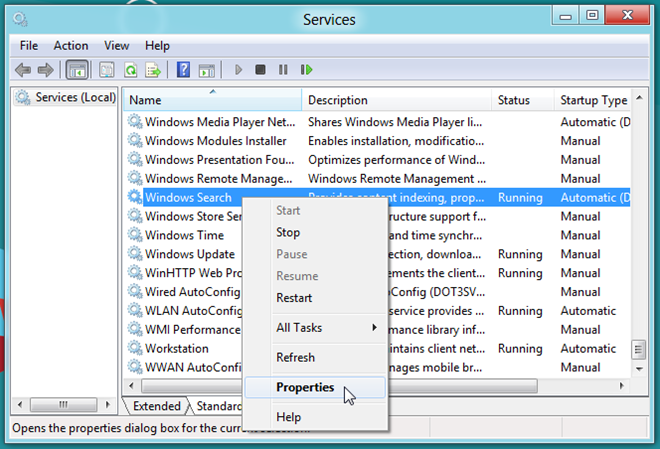
Sub fila General din dialogul Proprietățicăutați secțiunea denumită Tip de pornire. În mod implicit, tipul de pornire este setat pe automat (pornire întârziată). Deschideți lista derulantă și selectați Dezactivat. Faceți clic pe OK pentru a dezactiva serviciul Căutare Windows și ieșiți din caseta de dialog Proprietăți de căutare Windows.
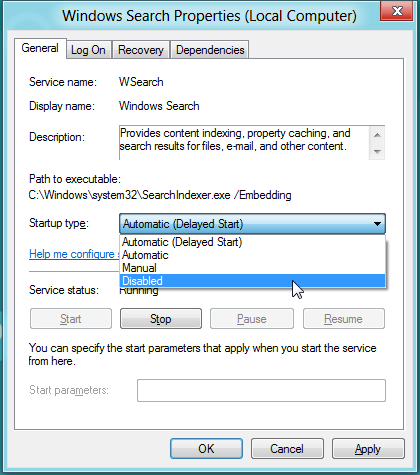
Data viitoare când vă conectați la computer, serviciulnu va fi pornit automat. Poate fi verificată, îndreptându-vă la fila Servicii din Managerul de activități și căutând serviciul WSearch. Dacă ați reușit să efectuați procedura menționată corect, starea serviciului WSearch ar trebui să fie listată ca Oprit în coloana Stare din Servicii.
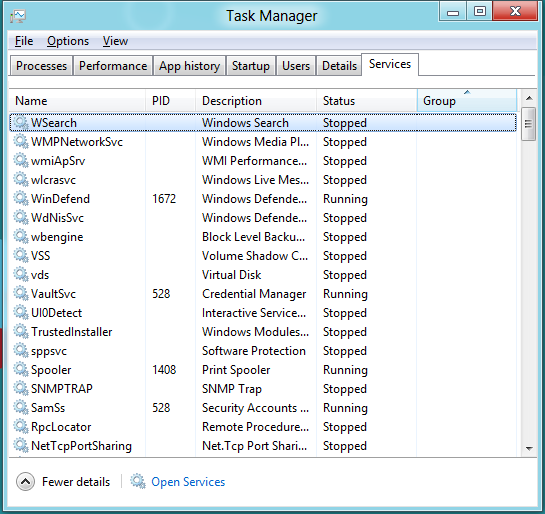












Comentarii